بسم الله الرحمن الرحيم
السلام عليكم ورحمة الله وبركاته
الدرس التاسع
خاص باللاير التى نقوم بأنشائها عن طريق أداة type tools
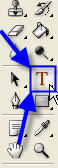
ويندرج تحته عدة أوامر
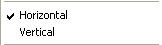
رأسى وأفقى ولو أخترنا رأسى
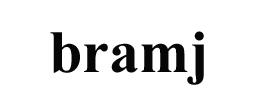
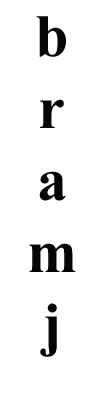
أما الأمر add layer mask
يمكننا بعمل عمليات على اللاير مع أمكانية أعادة اللاير كما كانت بكل سهولة
مثلا قمت بقطع وجه قطة مصورة كاملة كما شرحت من قبل وسأوضح ذلك مرة أخرى فى شرح الأدوات
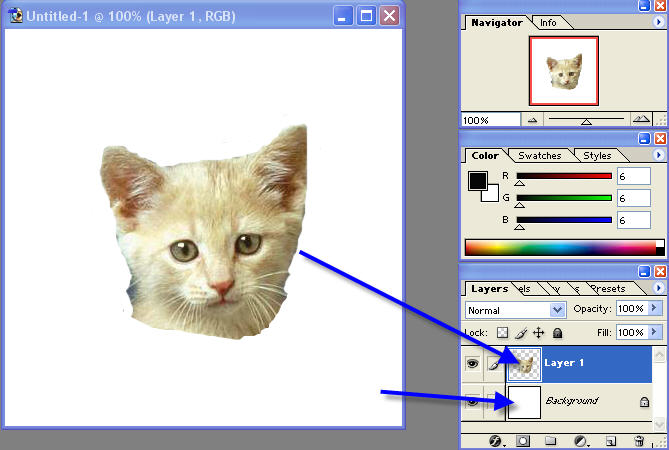
نريد الأن عمل تدريج للقطة لتظهر مع الخلفية بتدريج وكأنها جزء متداخل مع الخلفية ولكن بشكل سهل يمكن التراجع عنه بسهولة
نختار الأمر reveal all من الأمر add layer mask لنتمكن من رؤية العملة أثناء تنفيذها
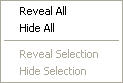
الأن أقوم بعمل تدريج من الأداة grediant tool
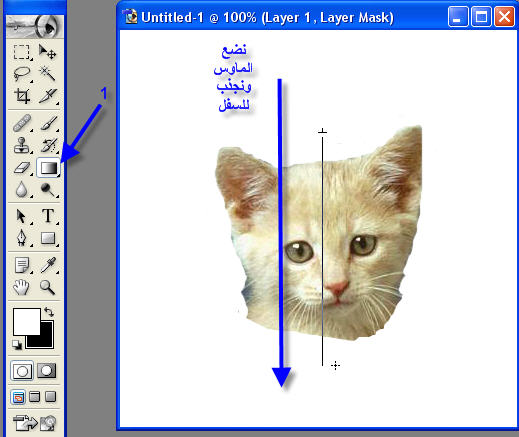

مميزات العمل ب layer mask أمكانية أظهار أو أخفاء ما قمنا به أثناء العمل
فلو أخترنا هذا الأمر
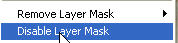
تعود الصورة كما كانت

ولو أخترنا enable ستعود
الأن نقوم بالضغط على

لو ضغطنا apply سنحتفظ بما قمنا به
ولو ضغطنا discard نلغى
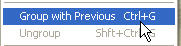
يقوم بأضافة صورة معينة كخلفية للنص
لأعطاء روعة للتصميم
كالتالى
نكتب كلمة
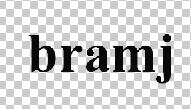
نفتح صورة
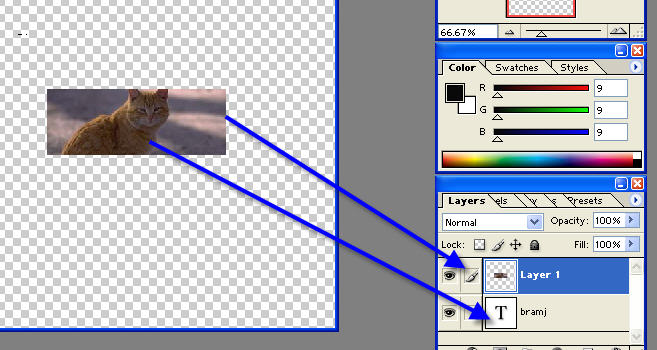
كما ترى الصورة فوق الكلمة وأن كانت الكلمة فوق الصورة فذهب للاير الخاص بالكلمة وأمسكه بالماوس وأجذبه لأسفل
الأن أختر الأمر group with previous
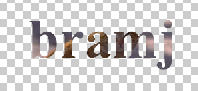
تظهر الصورة اسفل الكلمة
والأن أنتهى الدرس التاسع
السلام عليكم ورحمة الله وبركاته
الدرس التاسع
خاص باللاير التى نقوم بأنشائها عن طريق أداة type tools
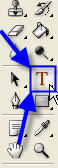
ويندرج تحته عدة أوامر
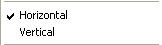
رأسى وأفقى ولو أخترنا رأسى
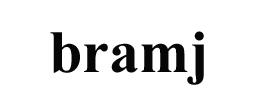
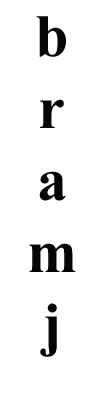
أما الأمر add layer mask
يمكننا بعمل عمليات على اللاير مع أمكانية أعادة اللاير كما كانت بكل سهولة
مثلا قمت بقطع وجه قطة مصورة كاملة كما شرحت من قبل وسأوضح ذلك مرة أخرى فى شرح الأدوات
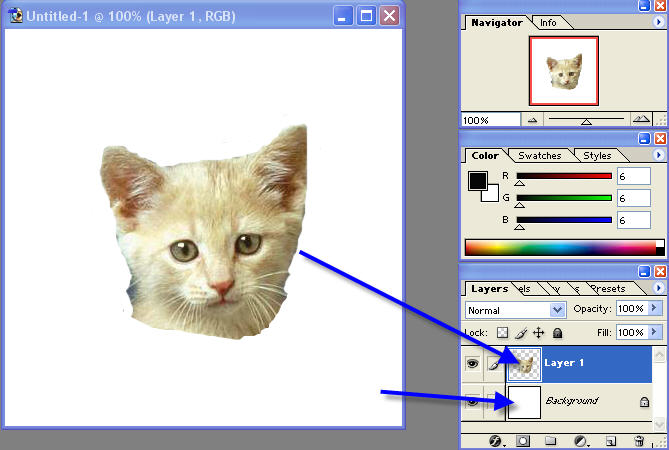
نريد الأن عمل تدريج للقطة لتظهر مع الخلفية بتدريج وكأنها جزء متداخل مع الخلفية ولكن بشكل سهل يمكن التراجع عنه بسهولة
نختار الأمر reveal all من الأمر add layer mask لنتمكن من رؤية العملة أثناء تنفيذها
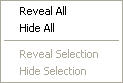
الأن أقوم بعمل تدريج من الأداة grediant tool
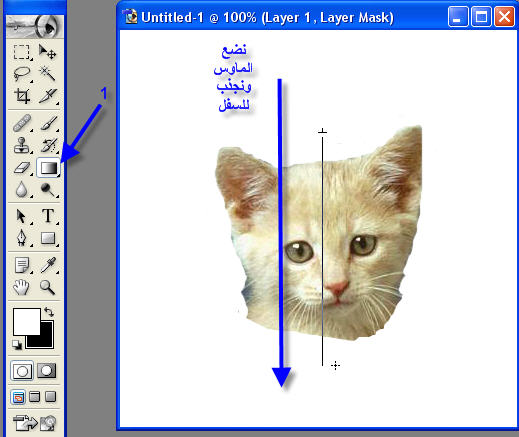

مميزات العمل ب layer mask أمكانية أظهار أو أخفاء ما قمنا به أثناء العمل
فلو أخترنا هذا الأمر
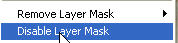
تعود الصورة كما كانت

ولو أخترنا enable ستعود
الأن نقوم بالضغط على

لو ضغطنا apply سنحتفظ بما قمنا به
ولو ضغطنا discard نلغى
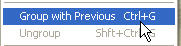
يقوم بأضافة صورة معينة كخلفية للنص
لأعطاء روعة للتصميم
كالتالى
نكتب كلمة
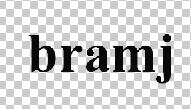
نفتح صورة
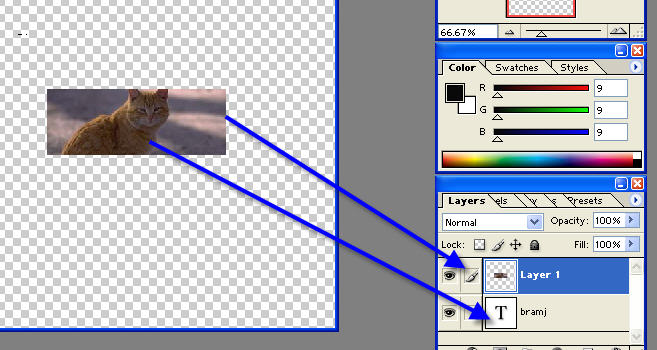
كما ترى الصورة فوق الكلمة وأن كانت الكلمة فوق الصورة فذهب للاير الخاص بالكلمة وأمسكه بالماوس وأجذبه لأسفل
الأن أختر الأمر group with previous
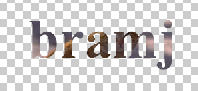
تظهر الصورة اسفل الكلمة
والأن أنتهى الدرس التاسع
